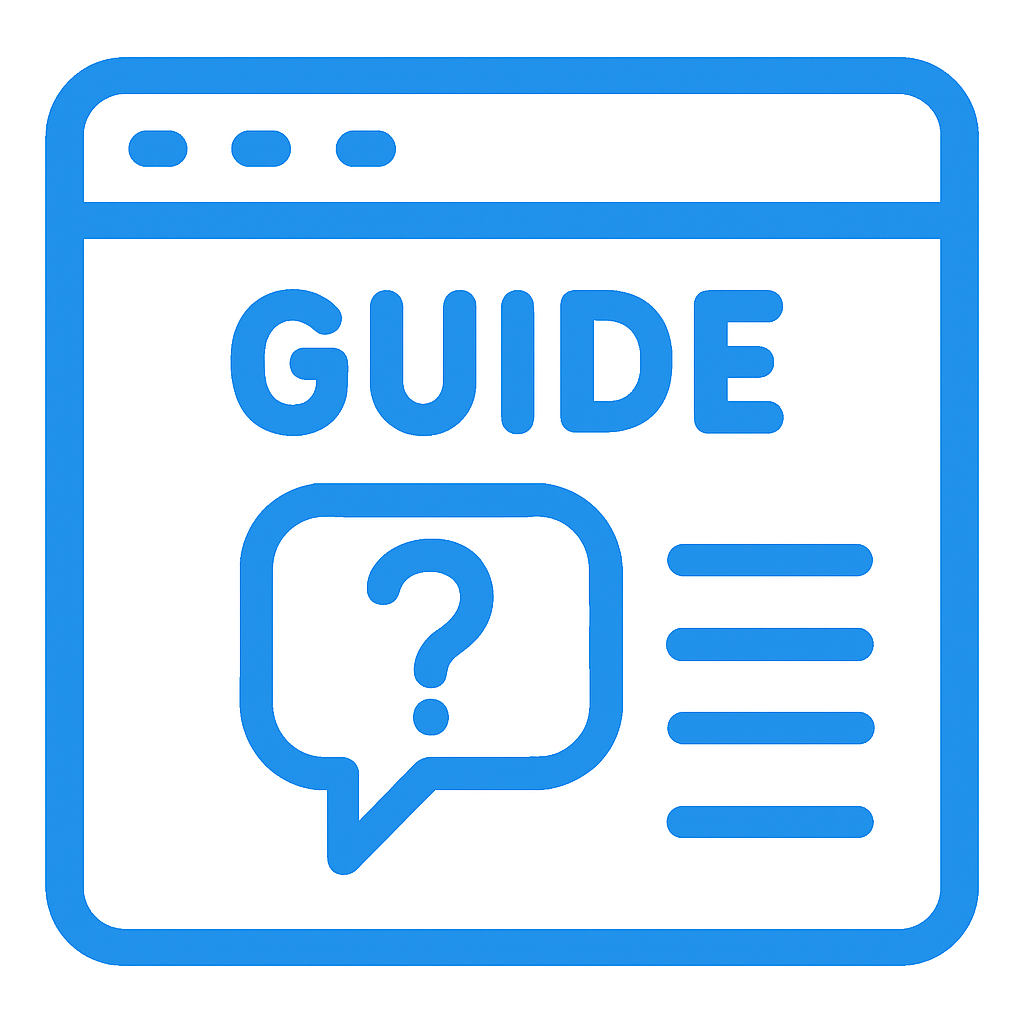1. Giới thiệu nhanh về IIS
-
IIS (Internet Information Services) là web server của Microsoft.
-
Dùng để:
-
Host website ASP.NET, PHP, HTML.
-
Làm web API, web app nội bộ.
-
Tích hợp SSL (HTTPS).
-
2. Cài đặt IIS
Bước 1: Mở Server Manager
Nhấn Start → chọn Server Manager.
-
Hoặc gõ
Server Managertrong ô tìm kiếm.
🖼️ Giao diện Server Manager:
Bước 2: Thêm Role & Features
-
Trong Server Manager → chọn Manage (góc trên phải) → Add Roles and Features.
🖼️
Bước 3: Chọn kiểu cài đặt
-
Trong wizard:
-
Before You Begin → Next.
-
Installation Type: chọn Role-based or feature-based installation → Next.
-
🖼️
Bước 4: Chọn Server
-
Ở mục Server Selection → chọn chính server local (thường có tên máy chủ).
-
Nhấn Next.
Bước 5: Chọn Role Web Server (IIS)
-
Tick vào Web Server (IIS).
-
Khi hiện hộp thoại “Add features that are required for IIS” → chọn Add Features.
🖼️
Bước 6: Chọn thêm Features (tùy nhu cầu)
-
Mặc định có đủ. Nếu chạy ASP.NET → tick .NET Framework 4.7 Features.
-
Nếu chạy PHP → tick CGI trong Application Development.
-
Xong → Next.
Bước 7: Xác nhận & Install
-
Kiểm tra lại lựa chọn → nhấn Install.
-
Quá trình cài đặt mất 3-5 phút.
🖼️
-
Khi xong → nhấn Close.
3. Kiểm tra IIS sau khi cài
-
Mở trình duyệt trên server → gõ:
-
Nếu hiện trang màu xanh với chữ IIS Windows Server → IIS đã chạy thành công.
🖼️
4. Quản lý IIS
Mở IIS Manager
-
Windows + R→ gõinetmgr→ Enter. -
Hoặc tìm Internet Information Services (IIS) Manager.
🖼️
a. Tạo Website mới
-
Trong IIS Manager → mở cây bên trái → click chuột phải Sites → chọn Add Website…
-
Điền thông tin:
-
Site name: tên web (vd:
MyWeb). -
Physical path: thư mục chứa file web (vd:
C:\inetpub\myweb). -
Binding: IP, port (80 mặc định), domain nếu có.
-
-
Nhấn OK.
🖼️
b. Quản lý Default Website
-
Thư mục mặc định:
-
Nếu bạn copy file
index.htmlhoặcindex.aspxvào đây → website sẽ hiển thị ngay khi truy cập server.
5. Mở port Firewall
Để truy cập từ máy khác, cần mở port 80 (HTTP) và 443 (HTTPS).
Chạy trong PowerShell (Admin):
6. Truy cập website từ bên ngoài
-
Nếu server có IP Public → mở trình duyệt trên máy client và gõ:
-
Nếu có domain → trỏ domain về IP server và truy cập:
7. Một số tính năng hay
-
Enable SSL (HTTPS): import chứng chỉ SSL vào IIS → gán cho website.
-
Host nhiều website: mỗi site dùng port hoặc domain khác nhau.
-
Log & Monitor: IIS tự động ghi log tại
C:\inetpub\logs\LogFiles.